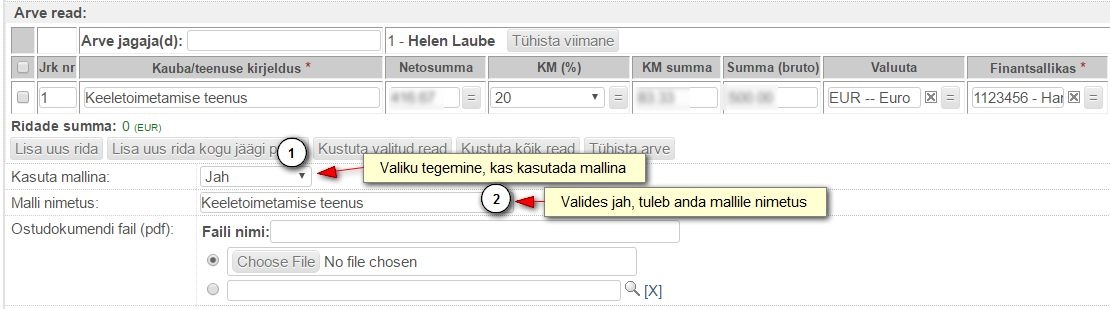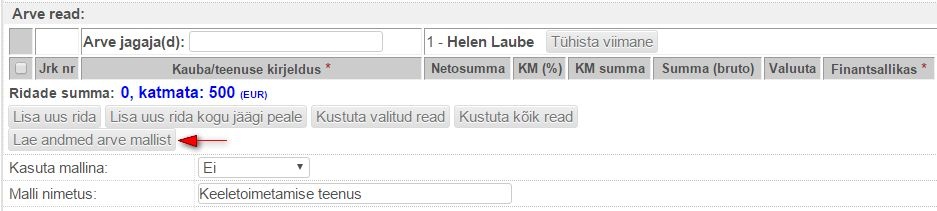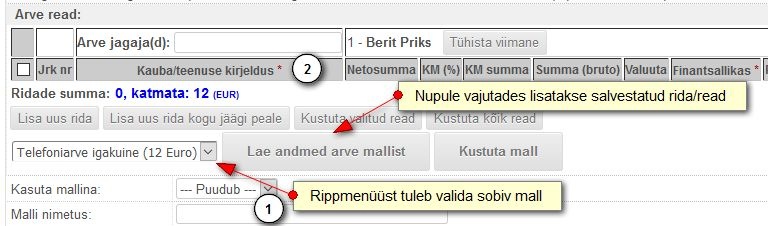Ostuarve menetlusprotsess ei toimu tavapärase suunamise ploki kaudu, suunamist võib vajadusel kasutada, kui kellelegi on vajalik ostuarve teadmiseks edastada.Ostuarvega seotud ülesanded ja teavitused saadetakse automaatselt, kui on täidetud vastavad lahtrid arve ridades (s.o varade eest vastutav isik, kontrollija, kinnitaja). Ka ei pea tegema eraldi suunamist rahandusosakonda.
Tagastatud arve menetlemise kohta loe täpsemalt siit.
Dokumendi registreerimine
- E-posti teel saabunud arve registreerimine
Outlook’i kasutajatel on võimalik e-posti teel saabunud arvet otse outlook’ist DHISi registreerida. Selleks on vajalik kohtarvutisse paigaldada vastav plugin. Täpsem juhend on leitav siit. Esimesel kasutamisel küsitakse teenuse URLi aadressi, milleks on https://dok.ut.ee/wdaw/?page=mail_service&classifiers=true. Loe täpsemalt siit, kui WD-i Outlooki plugin on kadunud.
- Arvutisse salvestatud arve registreerimine
Arvutisse salvestatud arve registreerimiseks tuleb valida Lisa uus -> Kuludokument -> Ostudokument.
- Üldmeilile saabunud arve registreerimine (arendamisel)
E-posti aadressile arved@ut.ee saadetud arved registreeritakse automaatselt DHISs. Arvel märgitud kontaktisikule saadetakse vastavasisuline teavitus ja arve kuvatakse talle Jagamiseks määratud ostuarved plokis. Kui kontaktisik liigub arve muutmise vormile on ta vaikimisi jagaja rollis, vajadusel saab määrata jagajaks kellegi teise.
- Dokumendivahetuskeskuse (DVK) kaudu saabunud arve registreerimine (arendamisel)
DVK kaudu saabunud XML-vormingus arve saavad registreerida DVK registreerijad gruppi kuuluvad kasutajad vajutades arve rea taga olevat nuppu Registreeri e-arve.
Andmeväljade täitmine
1. Sisestaja ei ole arve ridadeks jagaja rollis
Arve sisestajal tuleb täita minimaalselt kohustuslikud andmeväljad (tähistatud sümboliga *). Kohustuslikult täidetavate andmeväljade hulk sõltub sellest, mil viisil on ostudokument DHISs regisreeritud.
Üldandmed
Üldandmetes täituvad automaatselt kohustuslikult täidetavad read: struktuuriüksuse kood, registreerimise kuupäev ja – number ning sisestaja. Lisaks täituvad automaatselt ülikoolipoolne kontaktisik ja arvel näidatud e-posti aadress, kui arve registreeritakse dokumendivahetuskeskuse (edaspidi DVK) kaudu või on saadetud e-arve (s.o xml formaat).
Arve esitaja
Arve esitaja lisamiseks tuleb hakata reale Arve esitaja sisestama ostuarve esitanud asutuse nime, mille peale pakutakse loetelu salvestatud kontaktidest. Kui arve esitaja kohta leitakse mitu tulemust, siis kõige õigem on valida variant, kus on olemas hankija kood (vt joonis). Valides juba olemasoleva variandi, täituvad automaatselt ploki ülejäänud read.
Vältimaks topeltkontaktide tekkimist, soovitame arve esitaja väljale trükkida viimase nimeosa, s.t mitte alustada sisestamist "AS", "OÜ" vms, sest kontaktid on süsteemis kirjas erineval kujul. Näiteks, alloleval pildil on trükitud "express po", mille peale annab süsteem kaks tulemust. Kui trükkida "AS Express..", siis pakub töövoog ainult vale variandi, kus hankija kood on puudu.
Kui arve esitajat süsteemis ei ole, vajutada Lisa uus, avanenud kontaktikaardil valida rippmenüüst tüüp ja täita vähemalt kohustuslikud ehk tärniga tähistatud väljad. Hankija koodi sisestama ei pea, see tekib automaatselt peale makse sooritamist.
Ostudokumendi lisamise ja muutmise vormil on Makse saaja arveldusarve nr (IBAN) rea järel märkeruut. Tehes märkeruutu linnukese salvestatakse ostudokumendi IBAN väljale sisestatud väärtus arve esitaja väljal oleva kontakti IBAN väljale.
Arve andmed
Arve andmete plokis sõltuvad kohustuslikult täidetavad väljad rollist. Täpsemalt on kirjeldatud allolevalt iga rea juures.
Arve andmetes (vt joonis) on järgmised andmeväljad:
- Staatus. Ostudokumendi staatus muutub automaatselt vastavalt menetlusetapile, staatust kasutaja ise muuta ei saa.
- Staatuse kommentaar. Andmevälja täitma ei pea. Sellel väljal kuvatakse raamatupidaja kommentaar, kui ta on tagasi lükanud kogu arve (s.t mitte ainult arve rea).
- Dokumendi liik. Võimalik on valida kolme variandi vahel: ostuarve, ettemaksuarve või kreeditarve. Ettemaksuarve läheb maksmisele nagu tavapärane arve. Kui saabub "õige" arve, siis see läbib menetlusringi 0 summaga või siis selle summaga, mis jäi veel maksta, s.t pärisarve summa miinus ettemaksu summa. Kui saabub „õige“ arve siis tuleks arve ridadesse teha ka märge, mis arve katteks see on või märge „(OSALISELT) TASUTUD“. Kreeditarve korral tuleb summad märkida miinusega.
- Ostudokumendi number. Kohustuslik andmeväli arve sisestajale/jagajale
- Ostudokumendi kuupäev. Kohustuslik andmeväli arve sisestajale/jagajale
- Viitenumber
- Maksetähtaeg. Kohustuslik andmeväli arve sisestajale.
- Selgitus. Selgituse lahtrisse saab märkida kogu arvet puudutava täiendava info.
- Summa (neto). Tegemist on vabatahtlikult täidetava andmeväljaga, kuid soovitatav täita, sest kui summa on sisestatud ja arve ridadesse lisatakse uus rida, tuuakse summade info automaatselt üle.
- KM%. Vaikimisi on KM% väli eeltäidetud 20%-ga. Lisaks on võimalik rippmenüüst valida käibemaks puudub (tühi rida), 0%, KM vaba, 9%, kombineeritud ja ümardatud. Kombineeritud valitakse juhul, kui arve sisaldab erinevaid käibemakse. Ümardatud käibemaks valitakse siis, kui süsteem arvutab summa valesti (nt sendi täpsusega), seejärel on kasutajal võimalik korrektne summa käsitsi sisestada.
- Käibemaks. Täitub automaatselt, kui on sisestatud summa (neto).
- Summa (bruto). Kohustuslik andmeväli arve sisestajale.
- Valuuta. Kohustuslik andmeväli arve sisestajale, rida on eeltäidetud vaikimisi euro valuutakursiga.
- Riigihankega seotud arve. Kohustuslik andmeväli arve sisestajale. Kui ostuarve on seotud riigihankega, siis muutub kohustuslikult täidetavaks väli Seotud riigihanke leping. Riigihanke lepingut saab otsida selle registreerimise kuupäeva, nimetuse, lepingupartneri kui riighanke koodi alusel.
- Lähetusega seotud arve. Kohustuslik andmeväli arve sisestajale. Kui ostuarve on seotud lähetusega, muutub kohustuslikuks valida seotud lähetuskorraldus. See eeldab, et lähetuskorraldus on lähetuste töövoos „Korraldus kinnitatud“ olekus. Väljal Seotud lähetuskorraldused tuleb vajutada Lisa uus rida, seejärel tekib võimalus otsida vajalik lähetus, mida on kõige mõistlikum teha lähetatava nime või lähetuskorralduse numbri alusel. Kuvatavad tulemused esitatakse kronoloogilises järjekorras, uuemad eespool. Peale sobiva lähetuse valimist vajutada nupule Salvesta rida.
- Varadega seotud arve. Kohustuslik andmeväli arve sisestajale. Märkige „Jah“, kui tegemist on põhi- või väikevaraga, mille soetusmaksumus on üle 2000 euro (täpsemalt raamatupidamise sise-eeskirja p-des 196, 202 ja 237)
Kui sisestaja ei ole ise arve ridadeks jagaja rollis, siis tuleb kindlasti märkida arve ridadeks jagaja(-d) (vt joonis). Selleks tuleb arve rea kohal olevasse lahtrisse trükkida vastava kasutaja nimi ning klikkida töövoo poolt pakutud variandile, mille järel lisandub kasutaja jagajaks. Vaikimisi on arve jagajaks märgitud arve sisestaja, eemaldamiseks tuleb vajutada nuppu Tühista viimane, sama nupp võimaldab mitme jagaja valimisel tühistada eelnevaid valikuid. Seejärel tuleb kanne salvestada vajutades Salvesta nuppu ning ostuarve ilmub jagajale DHISi avalehel plokki Jagamiseks määratud ostuarve.
2. Sisestaja on ka arve ridadeks jagaja rollis
Kui ostudokumendi sisestaja on ise ka jagaja rollis, saab ta kohe arve ridu täita. Vt täpsemalt Arve ridadeks jagaja
Malli loomine
Ostudokumendi kandel on võimalik arve rida/ridu mallina salvestada, mis muudab järgmise arve sisestamise mugavamaks ja kiiremaks. Seda lahendust on mõttekas kasutada korduva sisuga arvete puhul (näiteks igakuised telefoniarved vms).
Malli kasutamine
1) Malli kasutamiseks peab olema ostudokumendi kanne koos arve esitajaga salvestatud. Seejärel, võttes kande muutmiseks lahti tuleb vajutada nupule Lae andmed arve mallist (vt allolev pilt).
2) Seejärel ilmub nähtavale salvestatud mallidega rippmenüü, kus saab valida sobiva mall ning vajutades uuesti nupule Lae andmed arve mallist lisatakse töövoogu salvestatud rida/read (vt allolev pilt), milles sisu (sh summasid) saab vastavalt vajadusele muuta.